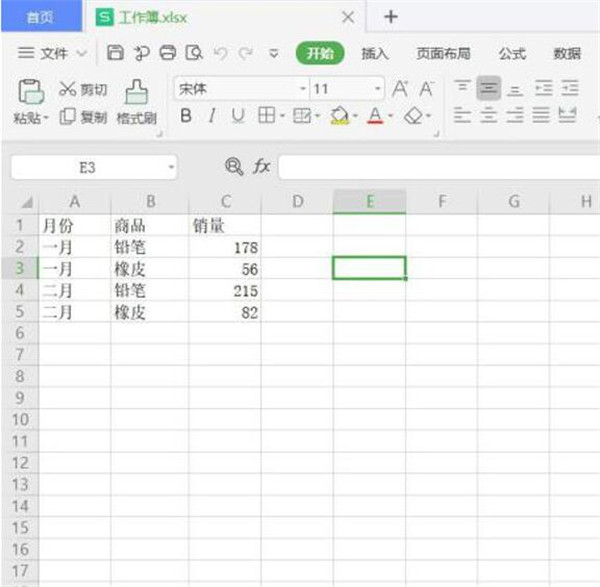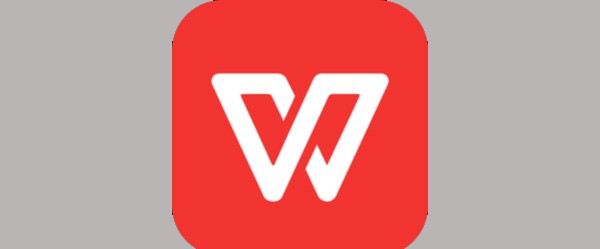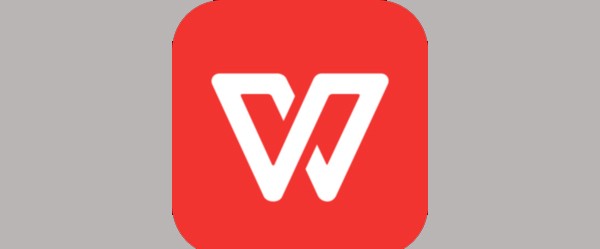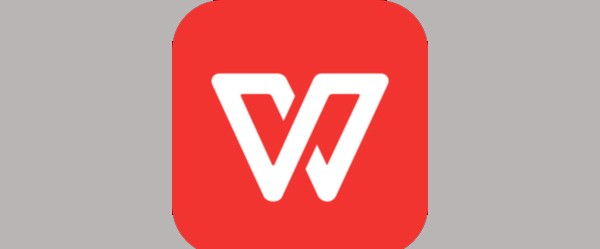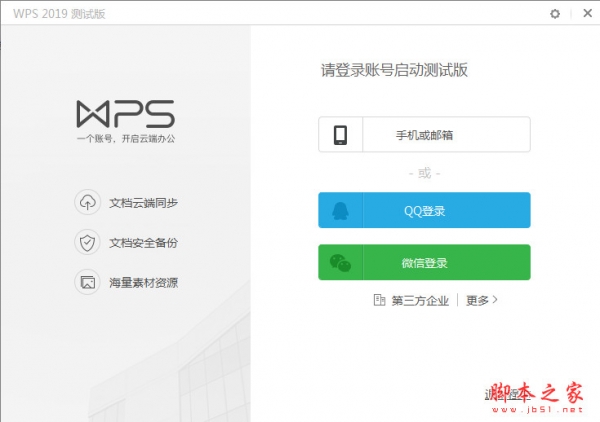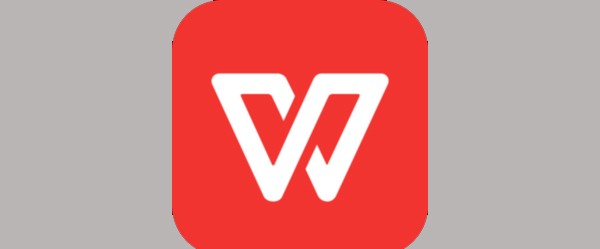WPS表格怎么批量合并同类项?
发布时间:2022-02-05 12:12:02 作者:手工客
WPS是非常实用的办公软件,在wps表格中怎么批量合并同类项呢,下面给大家带来详细的操作步骤,赶紧看看吧
大家都知道,WPS是非常实用的办公软件,在wps表格中怎么批量合并同类项呢,下面给大家带来详细的操作步骤,感兴趣的朋友不要错过了。
方法
1、打开WPS表格。
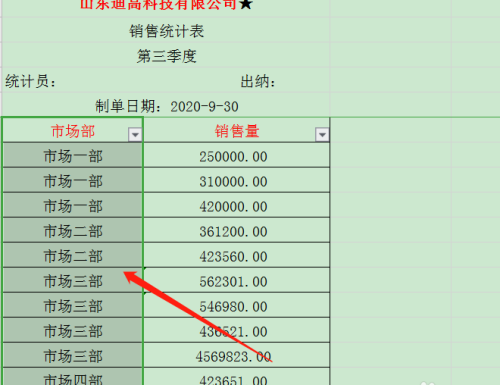
2、点击数据下的分类汇总。
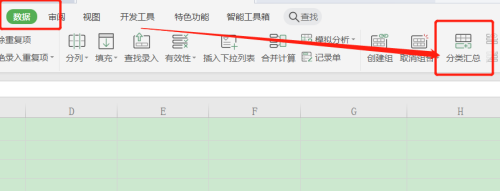
3、选择分类字段的关键字,点击确定。
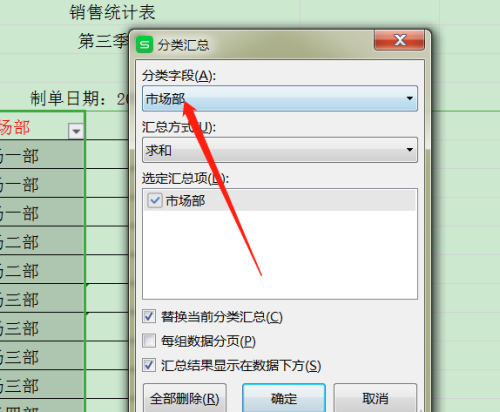
4、这样就添加一列数据汇总,从标题行的下一行开始选中数据。
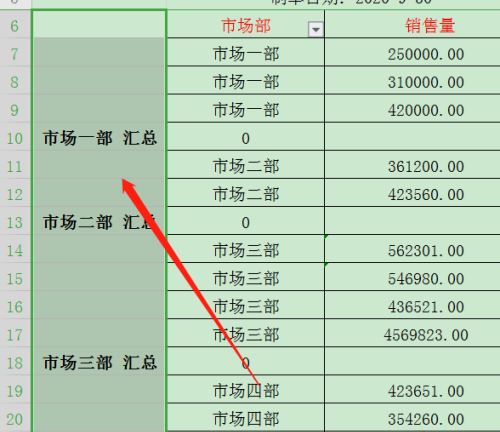
5、按Ctrl+G,在定位对话框内勾选空值。
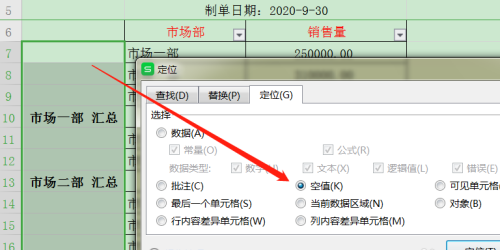
6、按Ctrl+G,在定位对话框内勾选空值。
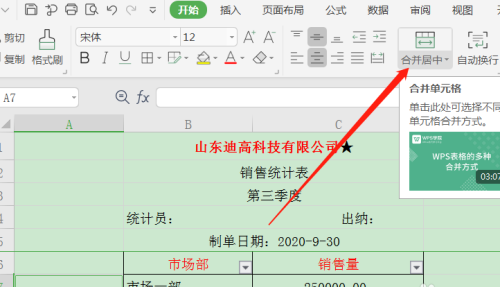
7、需要再次回到数据-分类汇总页面下,点击全部删除。
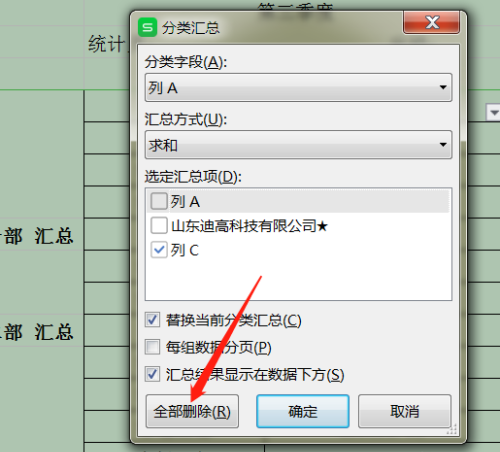
8、这样我们再选中设置好的合并单元格进行格式刷即可。
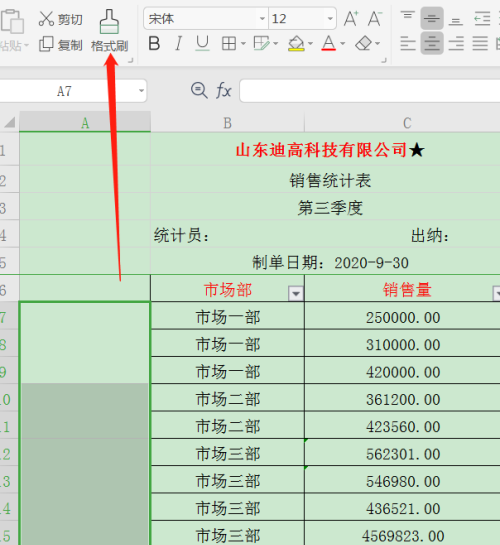
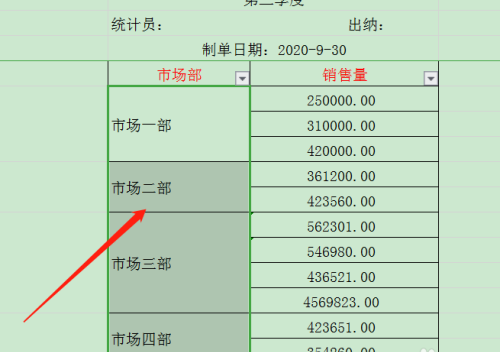
本文转载自https://jingyan.baidu.com/article/b0b63dbfd5408b0b4930707f.html
相关文章
-

wps2019怎么合并单元格?wps2019将多个单元格内容合并到一个单元格教程
wps2019怎么合并单元格?这篇文章主要介绍了wps2019把多个单元格内容合并到一个单元格,需要的朋友可以参考下10-16 -
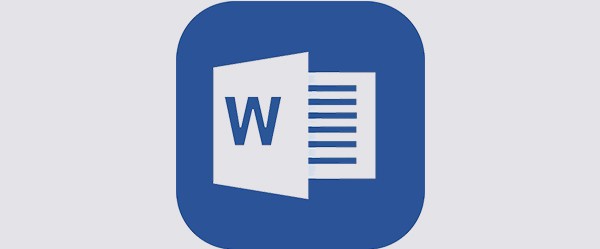
WPS2019怎么做职员试用通知单? wps通知单模板的做法
WPS2019怎么做职员试用通知单?wps2019中想要制作一个职员试用的通知单,该怎么制作这个通知单呢?下面我们就来看看wps通知单模板的做法,需要的朋友可以参考下10-11